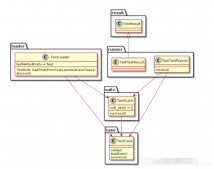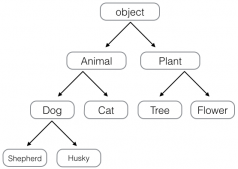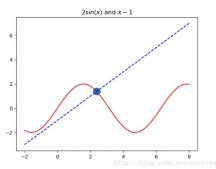应用场景
可以使用类似ChatGPT回复的打字效果来增强用户体验或提高应用程序的可读性:
聊天机器人:当聊天机器人回复用户消息时,使用打字效果可以更好地模拟真实聊天体验,增强用户对聊天机器人的信任感。
电子邮件客户端:在电子邮件客户端中,使用打字效果可以增加电子邮件的可读性,并帮助读者更容易地跟踪和理解邮件内容。
网页设计:在网页设计中,使用打字效果可以增强网页的动态感和互动性,使用户感到更加舒适和亲近。
游戏设计:在游戏设计中,使用打字效果可以增强游戏的叙事效果和氛围感,使游戏更加生动有趣。
教育/培训:在教育和培训领域,使用打字效果可以增强学习体验,使学生更好地理解和记忆重要概念。
演示文稿:在演示文稿中,使用打字效果可以使演示更加生动有趣,并使观众更容易跟上演示的节奏。
源代码
|
1
2
3
4
5
6
7
8
9
10
11
12
13
14
15
16
17
18
19
20
21
22
23
24
25
26
27
28
29
30
31
32
33
34
35
36
37
38
39
40
41
42
43
44
45
46
47
48
49
|
import wximport sysimport time class TypewriterFrame(wx.Frame): def __init__(self, parent, title): wx.Frame.__init__(self, parent, title=title, size=(400, 300)) # 创建用户输入控件 self.input_text = wx.TextCtrl(self, style=wx.TE_MULTILINE) # 创建打字效果控件 self.output_text = wx.TextCtrl(self, style=wx.TE_MULTILINE|wx.TE_READONLY) # 创建确定按钮 self.button = wx.Button(self, label="确定") self.button.Bind(wx.EVT_BUTTON, self.OnClick) # 布局控件 sizer = wx.BoxSizer(wx.VERTICAL) sizer.Add(self.input_text, 1, wx.EXPAND|wx.ALL, 5) sizer.Add(self.button, 0, wx.ALIGN_CENTER|wx.ALL, 5) sizer.Add(self.output_text, 1, wx.EXPAND|wx.ALL, 5) self.SetSizer(sizer) def OnClick(self, event): # 获取用户输入的文本 input_text = self.input_text.GetValue() # 创建打字效果 self.typewriter = Typewriter(input_text, self.output_text) self.typewriter.type_message() class Typewriter: def __init__(self, message, textctrl): self.message = message self.textctrl = textctrl def type_message(self): for char in self.message: self.textctrl.WriteText(char) self.textctrl.Refresh() time.sleep(0.05) # 创建应用程序app = wx.App()frame = TypewriterFrame(None, title="打字效果程序")frame.Show()app.MainLoop() |
源代码说明
在这个程序中,我们创建了一个名为TypewriterFrame的新窗口,它继承自wx.Frame类。在窗口中,我们创建了一个wx.TextCtrl控件,用于用户输入,一个wx.TextCtrl控件,用于显示打字效果,以及一个wx.Button控件,用于触发显示打字效果的事件。我们还实现了一个OnClick方法,该方法会在用户点击按钮时被触发。该方法首先获取用户在输入控件中输入的文本,然后创建一个Typewriter对象,并调用其type_message方法来显示打字效果。
在Typewriter类中,我们定义了一个type_message方法,它遍历消息字符串中的每个字符,并使用wx.TextCtrl的WriteText方法将其写入打字效果控件中。在每个字符之后,我们调用wx.TextCtrl的Refresh方法来刷新打字效果,并使用time.sleep方法暂停0.05秒,以创建打字效果。
最后,我们创建了一个wx.App应用程序对象,创建了一个TypewriterFrame窗口,并调用app.MainLoop()方法来启动应用程序的事件循环。
现在,当我们运行这个程序时,它将显示一个窗口,其中包含一个文本框和一个按钮。当用户在文本框中输入一段文本并点击按钮时,程序将在下方文本框中以打字的效果重新呈现输入的文本。
效果如下所示
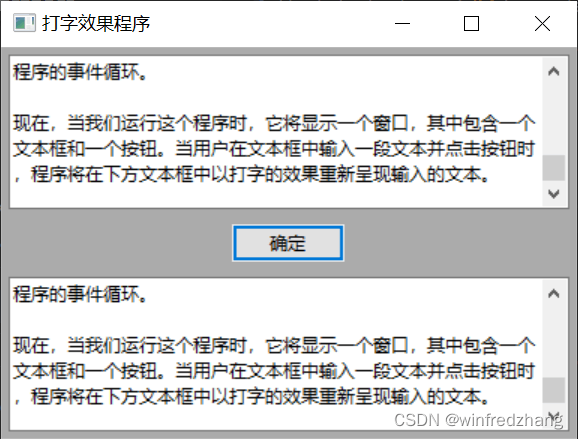
到此这篇关于Python利用wxPython模块打造ChatGPT式打字效果程序的文章就介绍到这了,更多相关Python wxPython内容请搜索服务器之家以前的文章或继续浏览下面的相关文章希望大家以后多多支持服务器之家!
原文链接:https://blog.csdn.net/winniezhang/article/details/130171108